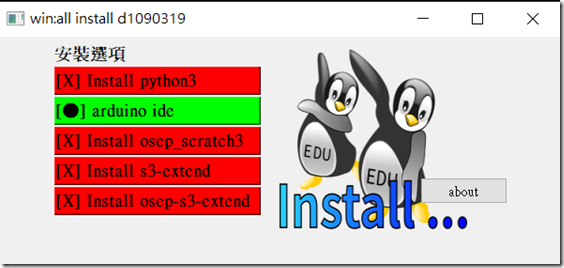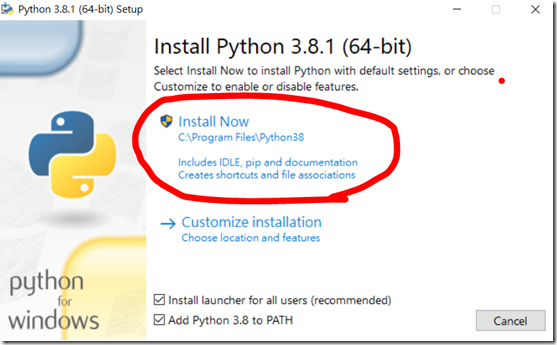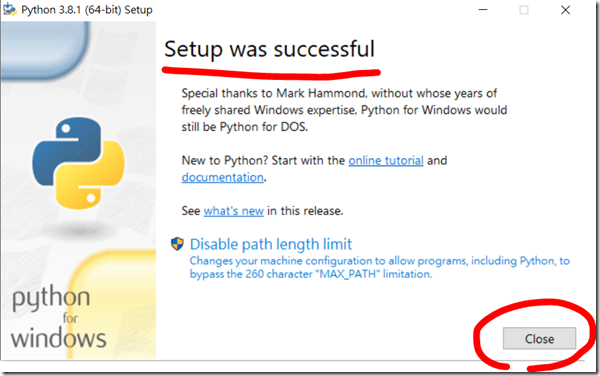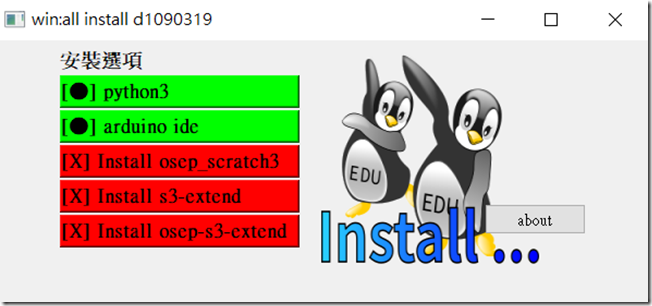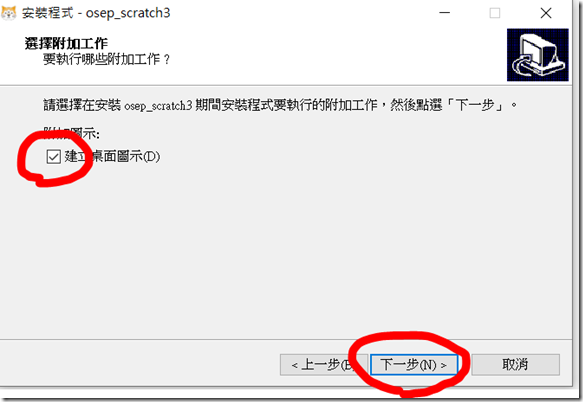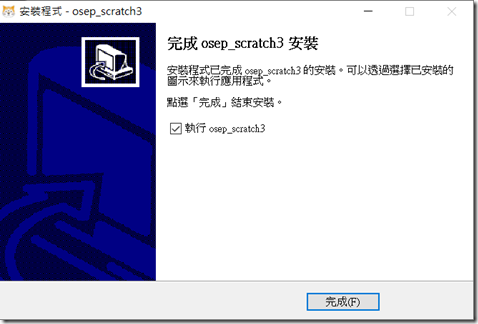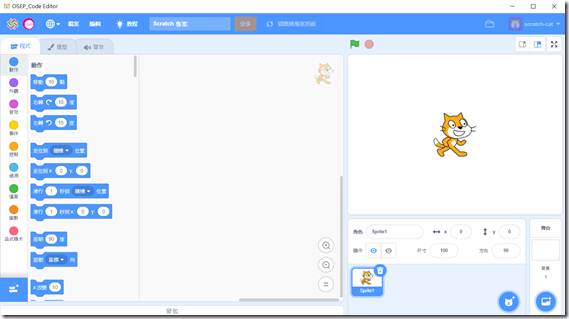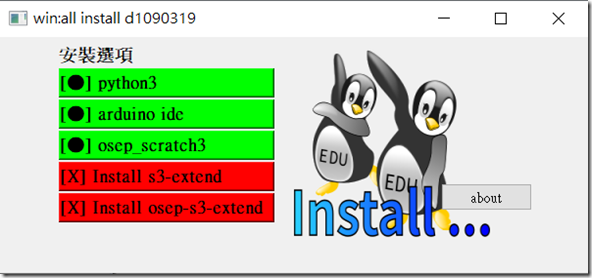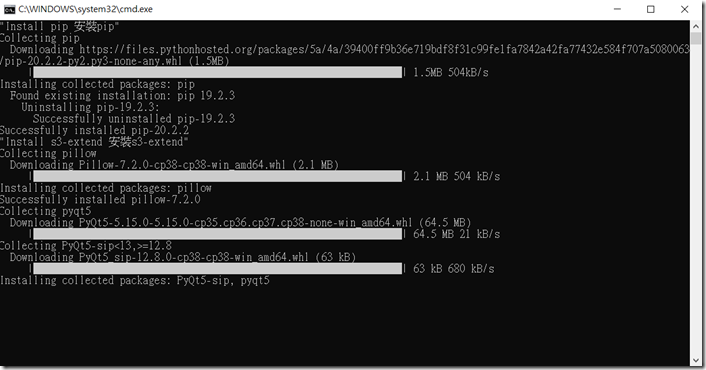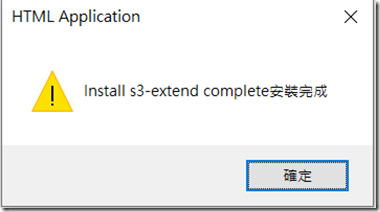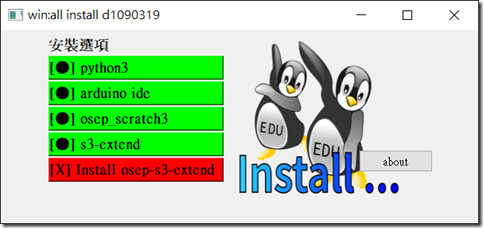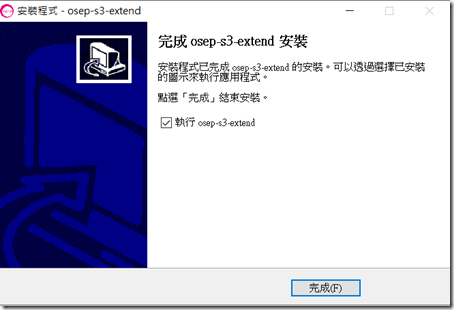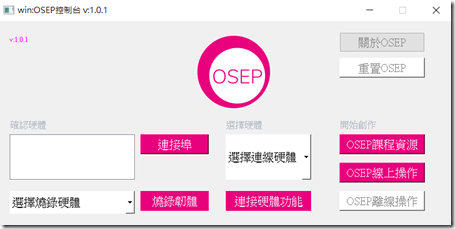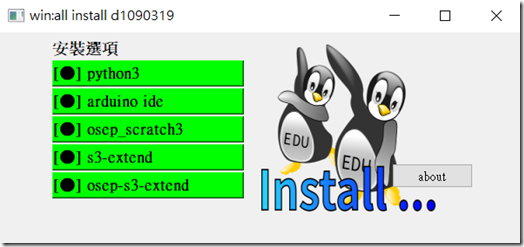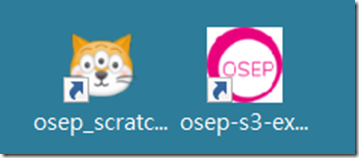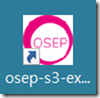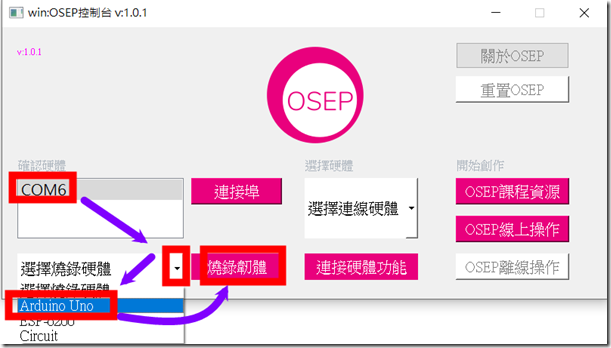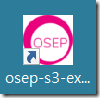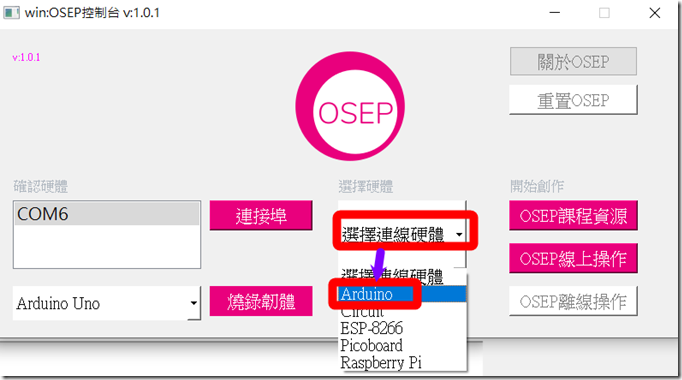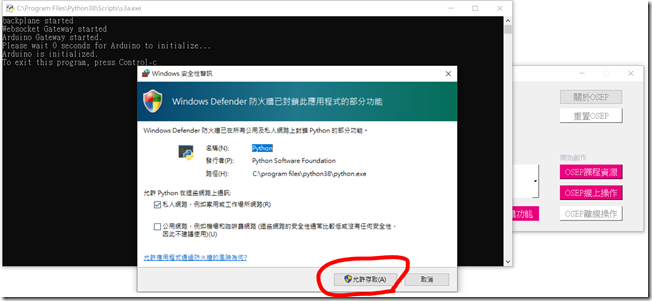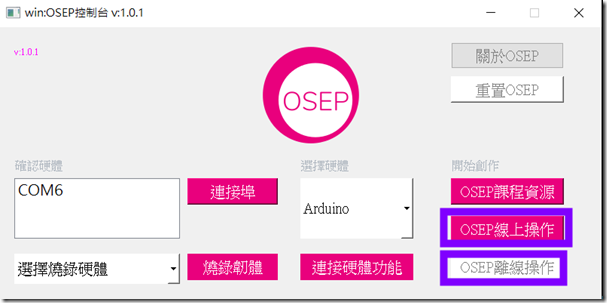OSEP第0課 概論(課前準備)程式安裝(舊版)
硬體:arduino、PicoBoard +感測器(sensor)……….
軟體:OSEP(免費,網路上直接下載使用)
系統:win10(64bit)、MAC、Linux
Scratch3本來只是做電腦上的程式寫作,為了能控制外部感應器,可以利用[添加擴展]來增加控制功能。
使用時將控制的擴充(積木)新增進來,讓積木程式透過轉譯程式就可以控制硬體工作(動作)。
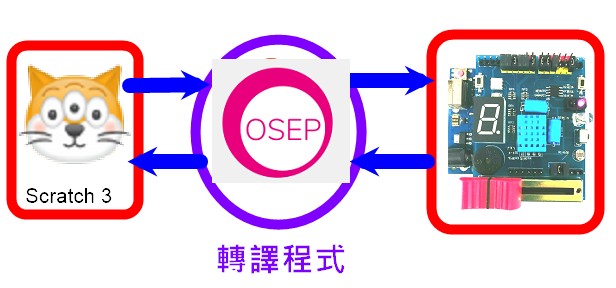
OSEP scratch3(註)是以MIT原版scratch3為基礎,再增加支援多種硬體及網路功能的擴展積木。
其中網路功能的擴展積木可以直接使用,跟硬體有關的擴展積木需要安裝(啟動)轉譯程式。
—————————-
只用網路功能
———————-
直接點選線上版網址 :https://ys-fang.github.io/OSEP/app/
開啟OSEP線上(網頁)版(請使用chrome瀏覽器)。
在網頁左下角點[添加擴展],選擇適合的擴展功能使用。
————————————
跟硬體有關的功能
—————————–
第一次要先安裝程式
請點選程式下載連結:https://sites.google.com/view/osep-scratch3/%E4%B8%8B%E8%BC%89?authuser=0
選擇您要下載程式,下載,解壓縮後,執行相關的安裝。
注意:
解壓縮後的資料夾請移到C磁碟根目錄下,再點進去,才能執行[all_install.exe]
以下是win10系統:安裝過程中跳出來的畫面都先不要主動去關掉,等全部裝完再關。
紅色表示電腦還沒安裝,依照順序點選安裝。
先裝Python,點[Install Now]
然後下一步…,就好了。
接著裝osep_scratch3(離線版的OSEP)
一樣下一步……………..
記得勾一下[建立桌面圖示]
繼續…,就好了。
按[完成],可以看到離線版的OSEP,長得就跟scratch3一樣。
繼續安裝s3-extend
一樣是,下一步……………..,跑一些文字……….
看到裝完成,按[確定]就對了
繼續安裝osep-s3-extend
一樣下一步……………..
記得勾一下[建立桌面圖示],安裝
按[完成],可以看到OSEP中介(轉譯)程式。
安裝程式畫面全部都變成[綠色],表示全部安裝完成。
桌面上也出現[離線版的OSEP]和[OSEP中介(轉譯)程式]的2個圖示
—————————————————————————–
使用OSEP scratch3
————————————-
第一次要先燒錄韌體(將轉譯程式先放到硬體),PicoBoard不用做這個步驟。
——————————–
將硬體(arduino或其他)接到電腦
點連接埠,選擇硬體名稱。按[燒錄韌體],arduino板子上RX,TX燈閃爍,寫入完成。
以上動作對小學生來說有點麻煩,可以請老師在課前先做好(只要做一次就好)
——————————————–
開始使用OSEP scratch3
————————————–
將硬體(arduino或其他)接到電腦
選擇硬體(arduino或其他)
開始執行[OSEP中介(轉譯)程式],會自動執行一些程式,跳出來的視窗都不要關掉,點[允許存取]
完成啟動[OSEP中介(轉譯)程式],點選離線版或線上(網頁)版,開始設計程式。
不用軟硬體直接使用
直接點網址:
https://ys-fang.github.io/OSEP/app/
開啟OSEP線上(網頁)版(請使用chrome瀏覽器)。
直接使用網路功能的擴展積木。
—————————————-
線上版網址 :https://ys-fang.github.io/OSEP/app/
教學播放清單:https://www.youtube.com/playlist?list=PL52qbzg6rwU6T4qVpjjFKSmE9Sl8jKKwp
程式下載:https://sites.google.com/view/osep-scratch3/%E4%B8%8B%E8%BC%89?authuser=0
相關連結:
OSEP scratch3課程目錄
https://2blog.ilc.edu.tw/868/44668/
OSEP第0課 概論(課前準備)
https://2blog.ilc.edu.tw/868/44734/
即時空氣品質監測看板(OSEP scratch3)(LASS資料庫應用)
https://2blog.ilc.edu.tw/868/44690/